word如何自动生成目录呢?
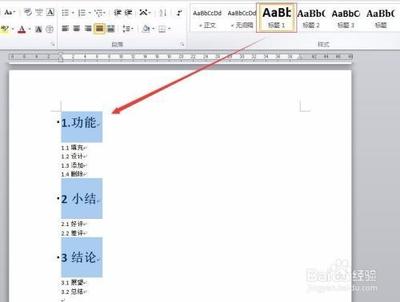
Word自动生成目录的方法
- 利用标题样式创建目录
- 首先确保文档中的标题应用了合适的样式,如“标题1”、“标题2”等样式,这是自动生成目录的基础。Word是通过识别这些样式来确定哪些内容作为目录项的。可以通过以下方式设置标题样式:
- 在Word的主页选项卡中,找到样式区域的标题1、标题2等标题样式,选择合适的样式应用在标题上。
- 也可以将光标停在标题上,通过左上角的下拉框选择标题级别,如1级、2级等;或者使用左右箭头控制标题的级别。
- 还可以在常规视图中,点开开始选项卡上的样式区域右下角的小按钮,打开样式框,然后将光标停在第一级标题上,选择标题1样式,以添加标题对应的格式和层次结构。
- 标题样式设置好后,将光标放在想要插入目录的位置,一般是在文档开头或者前言部分。
- 在Word的引用选项卡中,找到“目录”命令组。
- 点击“目录”命令组中的“目录”按钮,从下拉菜单中选择“自动目录”或“自动目录2”,Word会根据文档中的标题样式自动生成目录。
- 首先确保文档中的标题应用了合适的样式,如“标题1”、“标题2”等样式,这是自动生成目录的基础。Word是通过识别这些样式来确定哪些内容作为目录项的。可以通过以下方式设置标题样式:
- 从其他样式创建目录(非标题1 - 标题9样式)
- 将光标移到要插入目录的位置。
- 打开“索引和目录”对话框(通过点击【插入】菜单项的【索引和目录】菜单项),然后单击【选项】按钮,弹出【目录选项】对话框。
- 在【有效样式】列表框中找到标题使用的样式,然后在【目录级别】文本框中指定标题的级别。如果不想用某一样式,要删除【目录级别】文本框中的数字。
- 单击【确定】按钮,返回到【索引和目录】对话框。
- 在【索引和目录】对话框中选择合适的选项后单击【确定】按钮。
- 调整目录样式
- 如果想要调整目录的样式,可以进行如下操作:
- 单击目录区域两次,或者右键点击目录区域选择“更新字段”。
- Word会提示是否更新整个目录或只是页码,选择根据需要更新。
- 如果想要调整目录的样式或格式,可以选择“自定义目录”或“更新目录”选项,调整目录的样式、缩进、对齐方式等。
- 如果想要调整目录的样式,可以进行如下操作:
- 自定义目录样式
- 在Word中找到“插入”选项卡,点击“插入参考标记”来给特定位置添加标记。
- 回到目录插入的位置,点击“目录”命令组中的“目录”按钮,选择“自定义目录”。
- 在“自定义目录”对话框中,可以根据需要选择不同的格式、标记、缩进等来自定义目录的样式。
- 更新目录
- 在编辑文档的过程中,如果有内容的标题发生变化或者新增了章节,需要更新目录。
- 可以在目录区域单击两次,或者右键点击目录区域选择“更新字段”。
- Word会提示是否更新整个目录或只是页码,根据需要选择更新。
本篇文章所含信息均从网络公开资源搜集整理,旨在为读者提供参考。尽管我们在编辑过程中力求信息的准确性和完整性,但无法对所有内容的时效性、真实性及全面性做出绝对保证。读者在阅读和使用这些信息时,应自行评估其适用性,并承担可能由此产生的风险。本网站/作者不对因信息使用不当或误解而造成的任何损失或损害承担责任。
